Na webových stránkách Gliffy.com najdete velice praktický nástroj pro navržení vlastních plánků a schémat. Ideální je pro vytvoření představy o rozvržení bytu či domu, nemusíte tak kvůli takovémuto jednorázovému použití instalovat specializované programy. Jak Gliffy použít?
Uvedený tip čerpá z tišteného vydání Jak na počítač, které můžete každý měsíc získat za pouhých 39 Kč. Čekají v něm na vás praktické rady a návody, zvládnete Windows, Office i internet. U každého vydání navíc najdete CD či DVD nabité všemi důležitými programy.
- Pokud vás zajímá, co všechno lze s nástrojem Gliffy vytvořit, klepněte na odkaz Examples (ukázky). V pravé části stránky jsou umístěny malé náhledy obrázků. Klepnutím na náhled zobrazíte obrázek v plné velikosti.
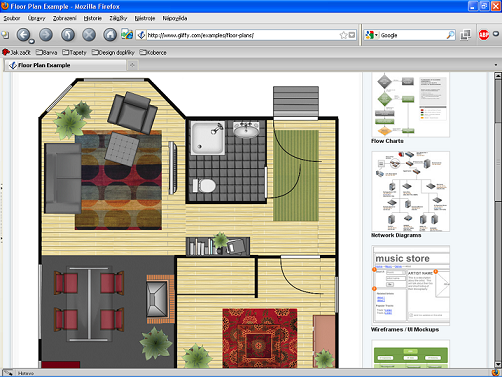
Galerie ukázek návrhů v okně prohlížeče
- Chcete-li program rovnou vyzkoušet, klepněte v části Examples na tlačítko Try Gliffy for FREE nebo na úvodní stránce na tlačítko Get Started Now a chvíli počkejte, než se načte prostředí programu.
Prostředí programu
- V pravé části prostředí programu naleznete panel s názvem Document Properties (vlastnosti dokumentu). Skupinový rámeček Page Properties obsahuje dvě pole width a height, pomocí kterých můžete upravit šířku a výšku stránky v obrazových bodech.
- Tlačítko color zobrazí paletu barev. Klepnutím na políčko s barvou myší nastavíte barvu pozadí stránky. Zaškrtávací políčko grid virble slouží pro zobrazení mřížky. Chcete-li využít mřížku k přichytávání objektů, zaškrtněte políčko snap to grid. Poslední políčko page breaks vám umožní zvýraznit obrysy stránky.
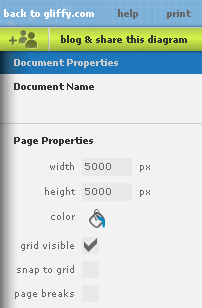
Vlastnosti aktuálního výkresu a jejich nastavení
- Levý panel s názvem Library obsahuje knihovnu grafických objektů přehledně uspořádaných do několika skupin – například Floorplan (půdorys místnosti) nebo Flow Chart (vývojový diagram). Základní tvary naleznete na záložce Basic Shapes. Zvolenou skupinu rozbalíte klepnutím na její název.
- Grafické objekty některých skupin jsou rozděleny do dalších podskupin. Například ve skupině Floorplan klepněte na tlačítko Structure a v seznamu vyberte například možnost Living Room (obývací pokoj). Libovolný grafický objekt pak uchopte myší a přetáhněte jej do kreslícího plátna uprostřed okna.
Úprava objektů
- Označíte-li vložený objekt myší, zobrazí se po jeho obvodu úchopové body, jejichž tažením lze měnit velikost. Obsah pravého panelu se vždy přizpůsobí vybranému objektu či nástroje. Budete-li chtít objekt otočit, vložte ve skupinovém rámečku Shape Properties do pole rotation počet stupňů (např. 45°).
- Na záložce Image Search je možné vyhledávat obrázky na internetu a ihned je vkládat do kreslícího plátna. Do vyhledávacího pole vložte klíčové slovo a klepněte na tlačítko Go. Chvíli počkejte a obrázek pak přetáhněte do plátna jako kterýkoli jiný objekt.
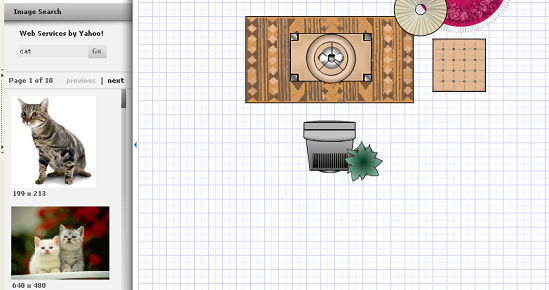
Vyhledávání obrázků v galerii s možností jejich vložení do návrhu
- Během práce můžete využívat klávesové zkratky, na které jste zvyklí z operačního systému Windows. Označený objekt zkopírujete klávesovou zkratkou Ctrl + C a vložíte klávesami Ctrl + V. Chcete-li objekt smazat, označte jej myší a stiskněte klávesu Delete. A nezapomeňte, že zde funguje kombinace kláves Ctrl + Z, která vrátí provedenou operaci zpět.
Uložení nákresu
- Vytvořený nákres můžete rovnou vytisknout, ale raději jej nejprve uložte jako obrázek. Klepnutím na tlačítko File, zobrazíte nabídku, ve které zvolte příkaz Export as JPEG, příp. Export as PNG. Při prvním uložení se zobrazí dialog, ve kterém budete vyzváni k registraci.
- Registrace je bezplatná a zajistí vám možnost používat tento nástroj zdarma po dobu 30 dní. Do prvního pole registračního formuláře zadejte vaši e-mailovou adresu a v dalších dvou polích vyplňte heslo. Zaškrtněte políčko I agree to the Terms of Service, kterým vyjádříte souhlas s licenčními podmínkami. Nakonec klepněte na tlačítko Sign Up Now.